오늘도 역시 감각적이고 심플한 PPT 표지 디자인 자료를 공유해드리러 왔습니다.
바로 메인 표지 슬라이드만 모아 놓은 테마인데요. 회사 내부, 외부용 자료로 사용할 수도 있고 초중고 대학생 분들의 과제 제출 자료, PPT발표 자료, 공모전 자료 등으로도 활용할 수 있는 표지 디자인입니다.
사진이나 이미지만 교체하면 쉽게 수정 및 변경 가능하다는 것이 핵심입니다. 무엇보다도 활용하는 사람이 쉽게 사용할 수 있는 컴팩트한 디자인이 가장 중요하다고 생각합니다. 그런 점들을 만족시키는 것이 바로 오늘 소개해드릴 파워포인트 디자인입니다.
1. 심플한 PPT 표지 디자인 전체 슬라이드 모음 볼까요?
그라데이션을 활용한 심플한 PPT 표지 디자인 설명을 해드리겠습니다. 먼저 전체 슬라이드 디자인을 한 눈에 직관적으로 볼 수 있는 정리본 한 번 보도록 하겠습니다.

비즈니스 표지테마로 사용할 수 있는 표지 디자인이 정리된 이미지입니다.
한 눈에 딱 들어오시나요? 각 슬라이드 마다 달라지는 디자인들입니다. 새로운 구도와 내부의 개체들을 개성있게 구성해보고자 했는데요. 선 위주로 제작된 것들도 있고 이미지 및 사진 위주, 혹은 도형 위주로 디자인된 것들이 있습니다.
모두 다른 느낌을 주기 때문에 필요할 때마다 한 부분씩 뽑아서 사용할 수 있다는 것이 효율적인 측면에서 봤을 때 메리트가 있습니다.
회사소개서나, 사업계획서, 제안서 등으로 사용하거나 공모전 PPT발표 자료, 경쟁PT 자료 등 중요한 발표 자리에서 사용하기에 딱 깔끔한 디자인으로 구성되어 있습니다.
2. 깔끔한 PPT 표지 디자인 특징과 세부 슬라이드를 볼까요?
- PPT 테마: 깔끔한 메인표지 테마
- PPT 사용 색상: 블루 계열 색상
- PPT 사용 글꼴: 에스코어드림체
- PPT 슬라이드 크기: 16:9 와이드형 사이즈
- PPT 슬라이드 수: 15페이지
심플한 테마로 사용할 수 있는 메인표지 컨셉의 피피티 템플릿 입니다.
파란 그라데이션 색상을 활용하여 컬러를 잡아봤는데요. 파랑색이라는 색상은 신뢰감을 높여줄 수 있습니다. 색깔에 따라 줄 수 있는 이미지도 달라지며 정장 색상도 네이비 색상을 입는 경우가 많죠? 그것도 다 이유가 있습니다. 좀 더 전문성있고 무게감 있어보이는 효과를 주기 때문이죠
이 공식은 PPT디자인에도 동일하게 활용되는데요. 비즈니스테마의 제안서나 회사소개서 같은 경우에는 보는 이들에게 신뢰감과 전문성은 필수요소입니다.
그렇기 때문에 이번 프레젠테이션 색상도 네이비톤의 그라데이션 효과를 줬습니다. 크기는 항상 그렇듯이 16:9 사이즈로 구성되어 있는 와이드 크기입니다.
15장의 슬라이드로 구성되어 있구요. 폰트는 에스코어 드림체를 사용하여 고딕느낌으로 정렬되어 깔끔하게 떨어지는 느낌의 글꼴을 활용했습니다. 세부 디자인을 한 번 살펴보도록 하죠.
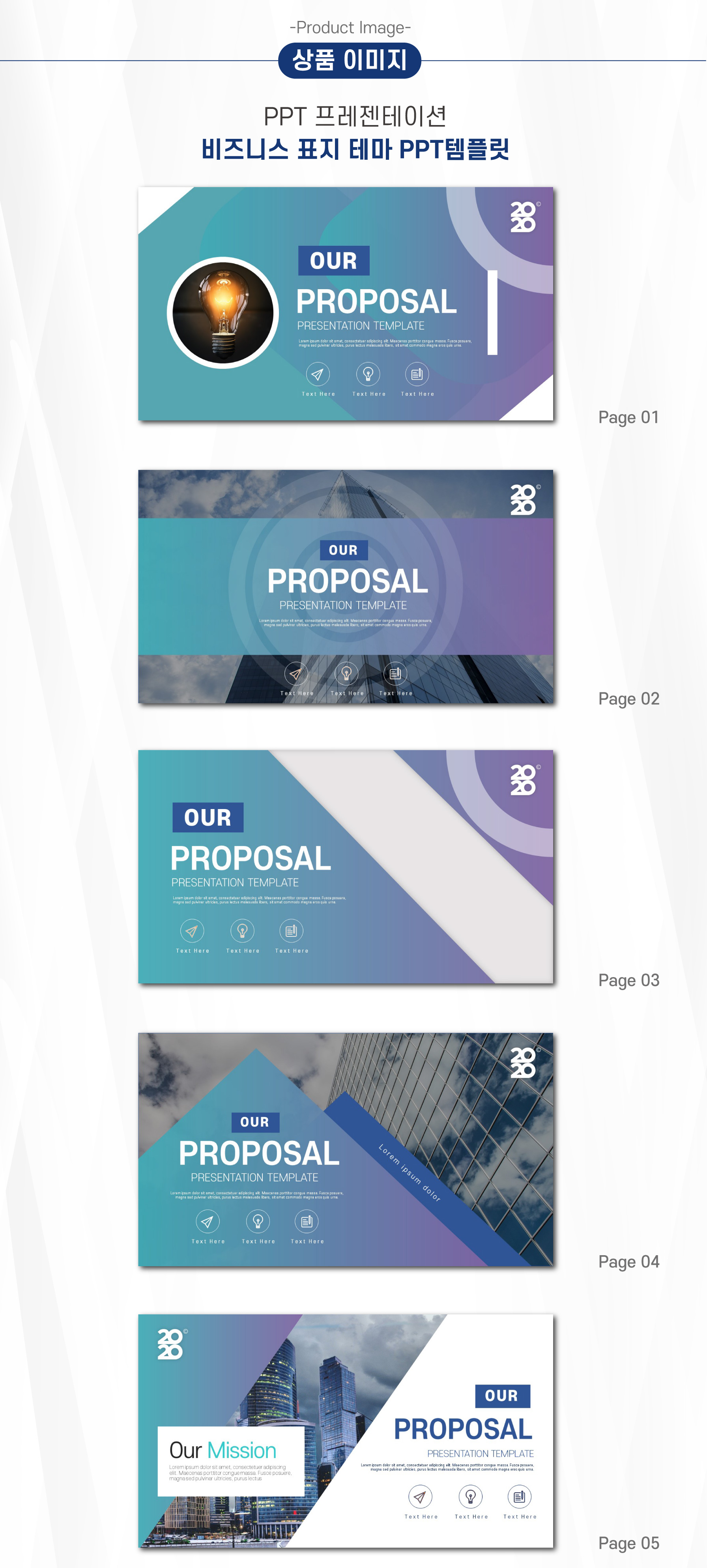
먼저 첫 번째 슬라이드부터 시작해서 다섯 번째 슬라이드까지의 디자인입니다.
이미지와 도형, 선이 복합적으로 이루어진 템플릿도 있고, 기준이 되는 기준점을 다르게 하여 정렬이 깔끔하게 된 것들도 있습니다.
혹은 대각선을 이용하여 사진을 넣을 수 있도록 제작된 것도 있고, 사각형, 삼각형, 직사각형 등 다양하게 활용하여 피피티를 제작했습니다.
그리고 색상 또한 모두 동일한 색상으로 배치를 했는데 원하시는 색상 있으시면 수정도 가능합니다. 그라데이션을 넣게되면 조금 더 고급스러운 느낌이 살아나니 참고하시기 바랍니다.
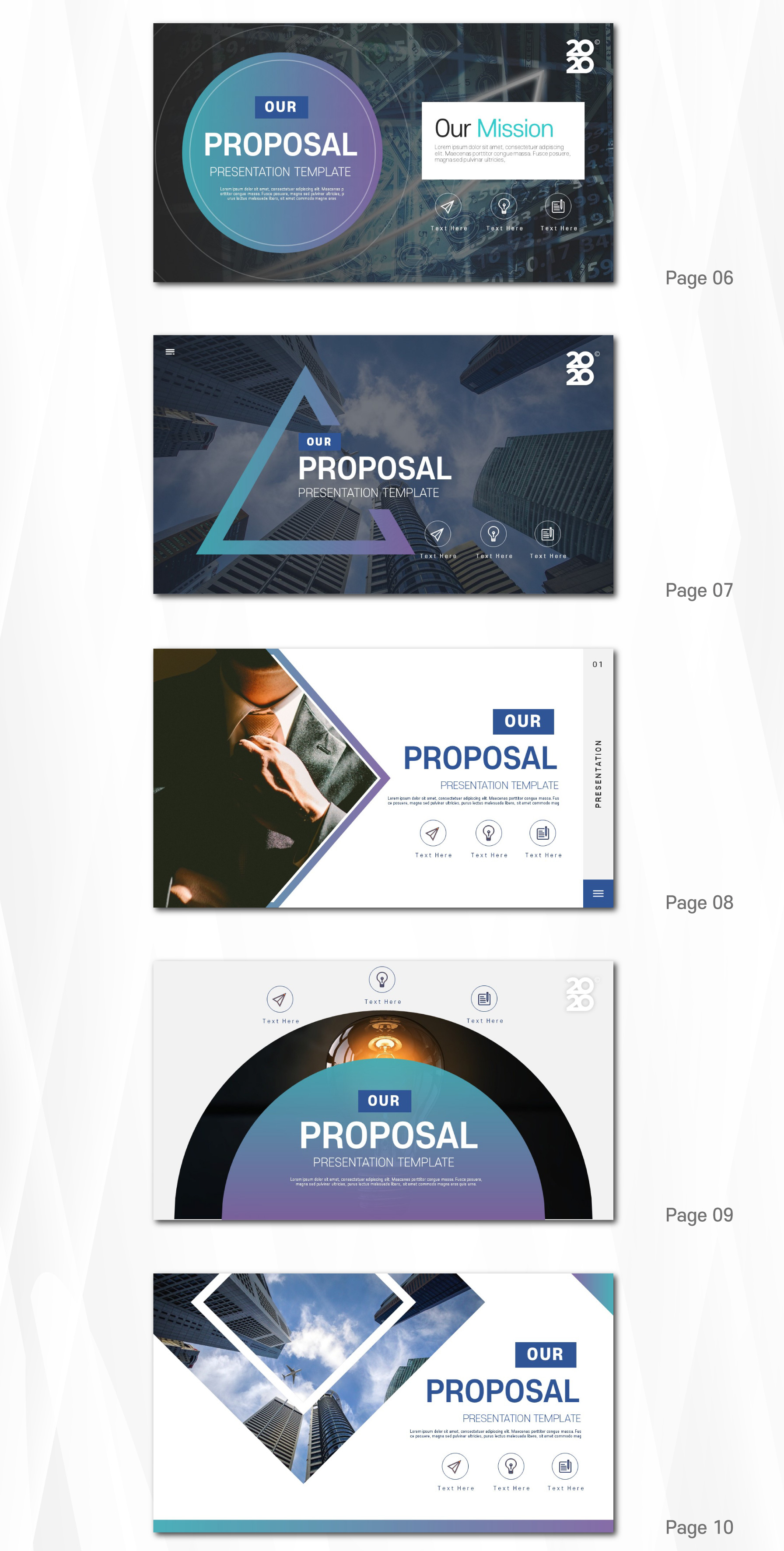
슬라이드 6번부터 10번까지의 템플릿 디자인입니다.
역시 이미지 자료를 많이 활용했는데요. 다양한 모양으로 이미지를 넣을 수 있는 방법은 슬라이드 마스터 기능을 활용하는 방법입니다. 여기에 대한 설명은 추후 포스팅에서 자세하게 다루도록 하겠습니다.
여기에서는 역시 원형 도형이나 삼각형, 각종 아이콘들을 배치하여 안정감있는 구도를 형성했습니다. 비즈니스에 사용하기에도 충분히 퀄리티가 있죠?
명확하고 확실하게 강조해야 할 부분은 강조하고 서브로 들어가는 것은 어디까지나 메인을 강조하기 위한 디자인으로 사용되어야 합니다. 표지 디자인에서 가장 중요한 포인트인데요. 타이틀이 무엇인지 정확하게 전달되어야 하기 때문에 쓸데없는 디자인은 다 없애고 필요한 것들만 남기는 것이 중요합니다.
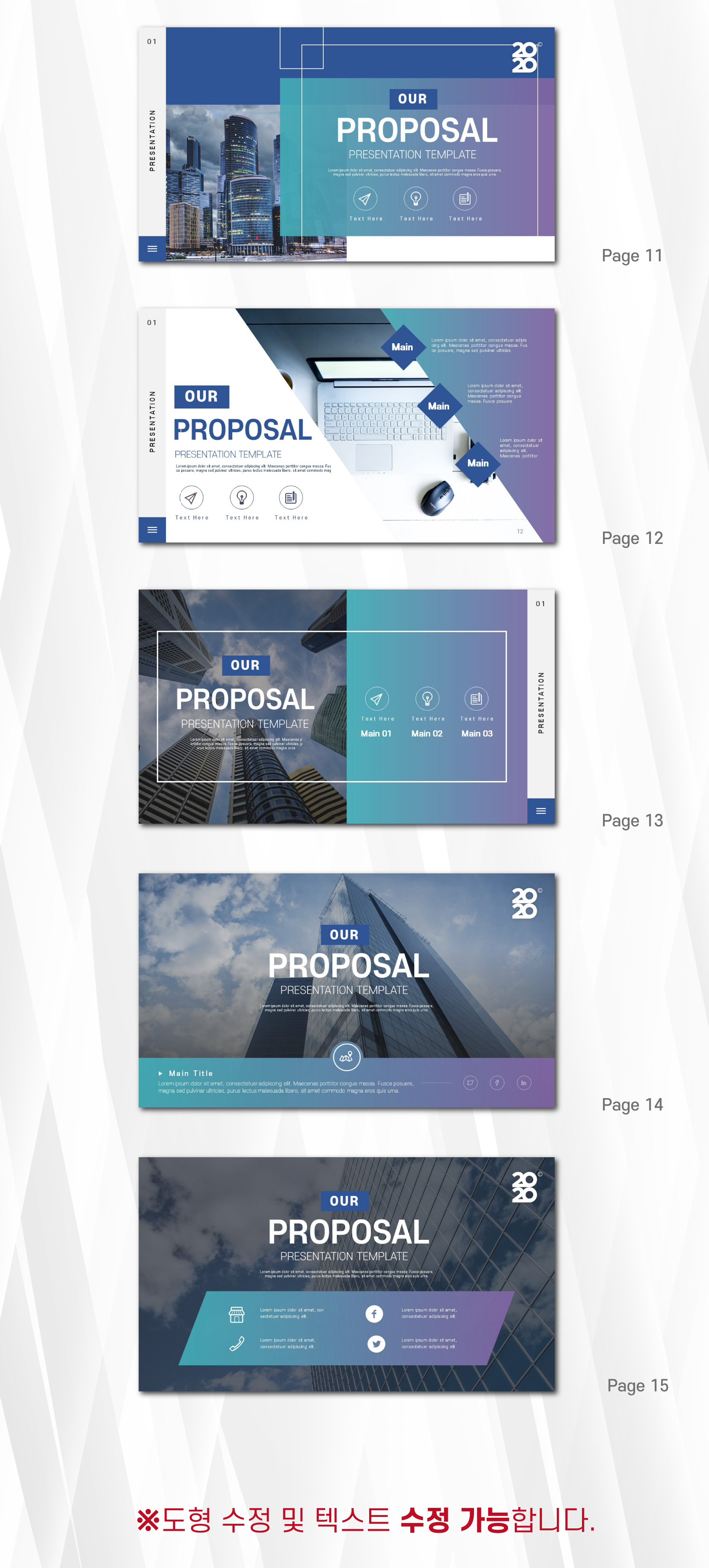
마지막 PPT슬라이드 11번부터 시작하여 15번으로 끝이 납니다. 이 디자인들 또한 표지로도 사용할 수 있지만 끝맺음을 하는 마지막 슬라이드로도 활용 가능합니다.
여기서 사용한 이미지들 또한 비상업적 용도로 자유롭게 사용할 수 있는 사이트에서 가져온 사진들입니다. 상업적 용도로도 가능하지만 재판매, 재분배는 안된다고 하니 참고바랍니다.
이렇게 멋있는 회사 사옥느낌의 사진을 배경으로 깔아주면 어떤 PPT디자인 템플릿 보다도 퀄리티가 높아진답니다. 여기에 도형을 하나 깔고 투명도만 살짝 넣어주면 금상첨화입니다.
여기까지가 PPT표지 디자인 테마에 대한 포스팅 설명이었구요. 무료 샘플 자료 받을 수 있는 방법은 바로 아래에 파일을 첨부해뒀습니다.
샘플 자료는 비상업적 용도로 사용 가능하며 재배포, 재분배 불가능 하다는 점 참고바랍니다. 모든 슬라이드를 다 사용하고 싶으시다면 그 아래에 있는 설명 글 한 번 확인해보시길 바래요. 이상 포스팅 마무리하도록 하겠습니다. 감사합니다.
<표지테마 PPT템플릿 무료 샘플 다운로드 받기>
<PPT 전체 다 사용하고 싶으신가요?>
디자인치트키 PPT템플릿 전체 다 사용하고 싶으신가요?
안녕하세요? 디자인치트키입니다. 새롭게 티스토리 블로그를 활성화시켜보고자 합니다. 많은 분들이 디자인치트키에서 자체 제작한 PPT템플릿에 관심을 많이 갖고 계십니다. 포트폴리오 컨셉의
designcheat.tistory.com
'PPT 템플릿 > 목차ㆍ배경ㆍ표지' 카테고리의 다른 글
| PPT 목차 예시 및 내용 구성 템플릿 하나로! (0) | 2021.12.07 |
|---|---|
| 피피티 목차 템플릿 샘플, 회사 직장인 필수 자료! (0) | 2021.08.31 |
| 깔끔한 PPT 표지 디자인 놓치면 후회합니다! (0) | 2021.08.31 |
| PPT 목차 디자인 및 파워포인트 템플렛 도안 다운로드 (0) | 2021.05.21 |
| PPT 순서 및 구성 디자인 샘플 다운로드 (0) | 2021.02.05 |




댓글